Dengan asumsi Anda ingin pakar TI memperkenalkan Anda pada bahasa gaul yang digunakan dalam 'Cara Memeriksa Shutdown dan Log Startup di Windows 10': Saat Anda memecahkan masalah di Windows 10, memeriksa log shutdown dan startup dapat membantu dalam menentukan apa yang menyebabkan masalah. Log ini dapat ditemukan di Peraga Peristiwa, yang dapat Anda akses dengan menekan tombol Windows + R, lalu mengetik 'eventvwr.msc' dan menekan Enter. Setelah Anda berada di Peraga Peristiwa, Anda ingin menavigasi ke Windows Logs > System. Di sini, Anda akan melihat daftar acara dengan tingkat 'Kesalahan' – inilah yang ingin Anda perhatikan. Mengklik dua kali pada suatu acara akan memberi Anda lebih banyak informasi tentangnya. Jika Anda tidak yakin dengan apa yang Anda lihat, jangan khawatir – ada banyak sumber daring yang dapat membantu Anda menginterpretasikan informasi dalam log. Dengan sedikit penggalian, Anda harus dapat mengetahui apa yang menyebabkan masalah shutdown atau startup Anda.
Mencari tahu kapan komputer terakhir dimatikan atau di-boot dengan benar adalah cara untuk mulai memecahkan banyak masalah Windows. Skenario lain adalah sistem publik. Dengan Peraga Peristiwa, administrator dapat melihat dan mengontrol penggunaan komputer yang tidak sah .
Apa pun alasannya, Anda dapat mengetahui kapan komputer Anda terakhir dihidupkan dan dimatikan langsung dari Windows. Itu tidak memerlukan aplikasi pihak ketiga; Itu Penampil Peristiwa Windows dapat mengatasinya dengan sempurna.
Apa itu Peraga Peristiwa Windows?

DI DALAM Penampil Peristiwa Windows Ini Konsol Manajemen Microsoft (MCC) adalah layanan inti Windows yang tidak dapat dihentikan atau dinonaktifkan. Itu melacak semua aktivitas yang terjadi di komputer Anda.
Selama setiap peristiwa, Peraga Peristiwa merekam catatan. Itu juga mencatat waktu mulai dan berakhir layanan log peristiwa (Windows), dengan tanggal, waktu, dan informasi pengguna yang tepat untuk setiap proses penonaktifan.
Bagaimana cara menggunakan penampil acara?
Selain mencatat saat Windows mulai dan berhenti, Anda dapat menggunakan Peraga Peristiwa untuk tujuan berikut:
- Buat tampilan Anda sendiri dengan menyimpan filter acara yang berguna.
- Anda dapat melihat peristiwa dari log peristiwa yang berbeda.
- Anda juga dapat membuat dan mengelola berbagai langganan acara.
- Buat dan jadwalkan tugas untuk dijalankan saat dipicu oleh peristiwa lain.
Jenis peristiwa di Windows 10 terkait dengan shutdown dan restart
Ini adalah lebih dari empat peristiwa yang terkait dengan mematikan dan memulai ulang sistem operasi Windows 10; Mari kita daftar lima yang penting. Mereka:
- ID Peristiwa 41 : Peristiwa ini menunjukkan bahwa Windows memulai ulang tanpa mematikan sepenuhnya.
- ID Peristiwa 1074 : Peristiwa ini dicatat saat aplikasi bertanggung jawab untuk mematikan atau memulai ulang sistem. Ini juga menunjukkan kapan pengguna telah memulai ulang atau mematikan sistem Awal menu atau dengan menekan CTRL+ALT+DEL .
- ID Peristiwa 6006 : Peristiwa ini menunjukkan bahwa Windows telah dimatikan dengan benar.
- ID Peristiwa 6008 : Acara ini menunjukkan shutdown yang tidak tepat atau kotor. Tampaknya saat shutdown terakhir tidak terduga.
Cara menemukan log shutdown di Windows 10
Ini adalah berbagai cara untuk mempelajari salah satu peristiwa yang tercantum di atas. Cara tradisional adalah melalui aplikasi Event Viewer itu sendiri. Seperti yang akan Anda lihat di bawah, sebagian besar acara dapat diakses dari baris perintah.
0x803f900a
1] Lihat shutdown dan restart acara di Event Viewer
Membuka berlari kotak dialog dan masukan eventvwr.msc lalu pukul Bagus . Di penampil acara pilih Jendela jurnal > Sistem dari panel kiri. klik kanan Filter log saat ini tautan.
kotak manajemen kabel ekstra besar
Mencetak 41.1074.6006.6008 di kotak di bawah|_+_|Pukul Bagus . Windows kemudian menampilkan semua peristiwa terkait shutdown.
Peraga Peristiwa menunjukkan informasi mendetail tentang setiap operasi yang dilakukan pada sistem. Pelajari cara melihat log Peraga Peristiwa lengkap Artikel ini .
2] Lihat waktu shutdown terakhir menggunakan baris perintah
Membuka Garis komando , salin dan tempel kode berikut ke jendela dan klik untuk masuk :
|_+_| 
Untuk melihat cap waktu shutdown terakhir tanpa detail lainnya, copy paste kode di bawah ini, lalu klik Untuk masuk:
|_+_| 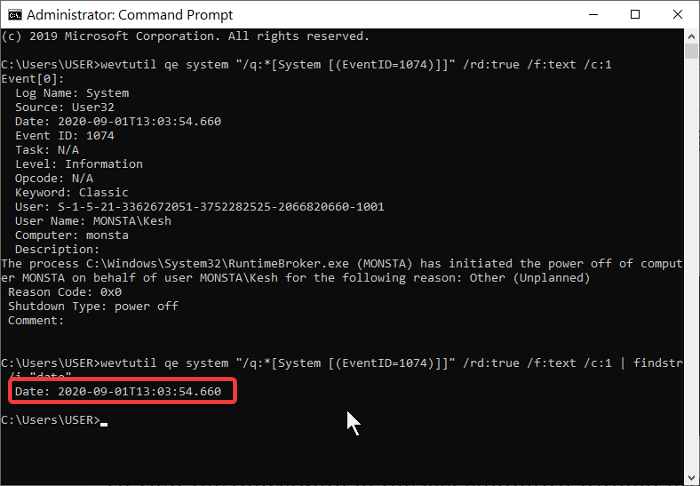
Sejauh metode ini menyelesaikan pekerjaan, kami sering menyarankan agar Anda menggunakan metode pertama, yaitu penampil acara. Tidak hanya lebih mudah, tetapi juga tidak memerlukan perintah salin dan tempel.
Kami harap postingan ini bermanfaat bagi Anda.
Unduh Alat Perbaikan PC untuk menemukan dan memperbaiki kesalahan Windows secara otomatisBacaan Terkait : Cara Menemukan Waktu Mati Windows, Waktu Aktif, dan Waktu Shutdown Terakhir .














